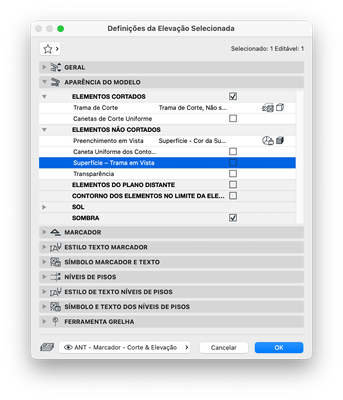- Graphisoft Community (BRA)
- :
- Artigos
- :
- Gerenciamento de dados & BIM
- :
- Biblioteca - Guia de Solução de Problemas
- Inscrever-se no RSS Feed
- Favorito
- Inscrever-se
- Página amigável para impressora
- Relatar conteúdo como inapropriado
Biblioteca - Guia de Solução de Problemas
- Inscrever-se no RSS Feed
- Favorito
- Inscrever-se
- Página amigável para impressora
- Relatar conteúdo como inapropriado
2023-02-07 10:38 AM - editado 2023-05-22 12:47 PM
Problema com o Arco em Cantaria nas aberturas
Problema: A vista de Corte/Elevação do Arco em Cantaria nas portas e janelas contém linhas extras quando o Material de Construção é usado e a "Trama em Vista" está ativada.

Causa: O Arco em Cantaria Jack está definido como Arco de Tijolo.
Solução: Opção 1: Escolha um Material para os tijolos que não apresente interstício na textura. Opção 2: Desative a "Superfície - Trama em Vista" nas Definições de Corte/Elevação, caso queira usar este Material ao modelar os tijolos.
O caminho da biblioteca é muito longo
Versão afetada: 18 | Gravidade: solução alternativa aplicável | ID: 190547 .Problema: Enquanto você está abrindo um projeto Solo ou ingressando/abrindo um projeto no Teamwork, a seguinte mensagem de aviso aparece e a Biblioteca não será carregada: "A Biblioteca contém uma ou mais partes da biblioteca cujo caminho é muito longo; a biblioteca não pode ser adicionada às Bibliotecas Ativas.”
Causa: A Biblioteca baixada (*.lcf) está corrompida ou o usuário não tem permissão para acessar a Biblioteca.
Solução: Se você trabalha em um projeto Solo, verifique a Biblioteca (se necessário, o arquivo *.lcf pode ser extraído com o comando Arquivo > Bibliotecas e Objetos > Extrair um Recipiente) e remova a Biblioteca corrompida no projeto aberto ( Arquivo > Bibliotecas e Objetos > Gestor da Biblioteca). Se você trabalha em um projeto no Teamwork, recarregue a Biblioteca *.lcf carregada no servidor e remova a Biblioteca no gestor de dados local do computador do cliente. O cliente deve recarregar o projeto. Verifique o direito de permissão do usuário para a Biblioteca.
A configuração do tamanho nominal altera a largura da janela
Problema: Se houver várias janelas colocadas na planta com larguras diferentes, escolha o "Requadro". Na seção Definições da Janela, a Definição do "Tamanho Nominal" tem as Dimensões das aberturas de paredes definidas como "Nominal". Selecione as janelas e altere o "Definir Como Nominal" para "Dimensões do Requadro", então a largura das janelas selecionadas mudará para a mesma (igual a primeira selecionada).
Causa: Isso acontece porque na seleção múltipla os parâmetros alterados no diálogo de Definições são aplicados a todos os elementos selecionados (Parâmetros alterados pelo usuário e parâmetros recebidos do script).
Solução: Se marcarmos a opção "Transferir Tamanho Nominal Atual para Seleção", o novo tamanho nominal usará o tamanho nominal antigo. Desta forma os parâmetros de largura não serão unificados para todas as janelas.
Parte da biblioteca torna o projeto inutilizável
Problema: Os sintomas são muitos:
- O computador reinicia depois que a Janela 3D é aberta;
- Mensagem de disco cheio;
- Mensagem de falta de memória;
- O projeto do Teamwork não responde ou falha em qualquer coisa que não seja em visualizações de plano ou detalhes.
Causa: Uma parte da biblioteca usada no projeto foi renomeada usando o Finder ou o File Explorer para o mesmo nome de uma chamada de macro usada por ela. Isso fez com que a parte da biblioteca se chamasse ad infinitum (recursiva). No exemplo abaixo, uma tabela foi renomeada e o Archicad mudou de "edv-tisch gelb1.gsm" para o nome "edv-tisch gelb.gsm". A renomeação fez com que seu usuário perdesse várias horas de trabalho.

Solução: Por favor, não renomeie os objetos a menos que tenha certeza absoluta de que a parte da biblioteca não usa esse nome em uma chamada para uma macro.
O tamanho do arquivo aumenta porque os objetos são salvos como dados binários na Biblioteca Interna
Problema: Os objetos binários na Biblioteca Interna aumentam o tamanho do arquivo de 10 a 100 vezes.
Causa: Ao salvar seu modelo como peça de biblioteca personalizada (consulte as etapas: CreateCustomWindow ), você tem duas opções de salvamento:
- Salvar como script GDL editável;
- Salvar como dados 3D binários não editáveis.
Solução: Ao salvar as peças da biblioteca de 3D, use o formato 'Editable GDL Script'. Isso fará referência aos mapas de textura, mas não os incorporará ao arquivo. Nesse caso, você deve garantir que a imagem referenciada seja carregada com as bibliotecas, mas a imagem referenciada pode ser um formato de arquivo compactado (como jpeg).
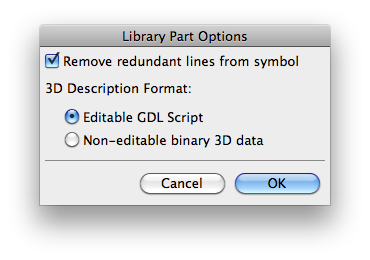
- BIMcloud EDU – Orientações para o fim de semestre em Teamwork e BIMcloud
- Como exibir guarnições e acessórios de portas e janelas nos Mapas em Bibliotecas e Objetos
- Métodos e estratégias para criar novos objectos no Archicad em Bibliotecas e Objetos
- Criação do modelo da Villa Emo de Andrea Palladio no Archicad em Modelagem
- Problema de visualização de portas no Revit em arquivos IFC exportados do Archicad em Interoperabilidade